
Cách tắt trạng thái hoạt động thái hoạt động trên Facebook đơn giản
Trạng thái online Facebook đôi khi khiến người dùng không thoải mái trong quá trình lướt trang cá nhân. Vì vậy, trong bài viết dưới đây sẽ hướng dẫn bạn cách tắt trạng thái hoạt động trên Facebook với ứng dụng điện thoại hay máy tính siêu đơn giản, nhanh chóng và chi tiết nhất. Cùng tìm hiểu thủ thuật này thôi nào!
Thông thường, trạng thái hoạt động trên Facebook của bạn được thể hiện với dấu chấm xanh lá cây ở ảnh đại diện. Nếu bạn không muốn để mọi người nhìn thấy hoạt động của bạn khi online Facebook trên điện thoại thì có thể thực hiện một trong hai cách sau:
Cách tắt trạng thái hoạt động trên Facebook là tính năng được tích hợp sẵn trên ứng dụng này, mà bạn không cần sử dụng bất kỳ công cụ hỗ trợ khác. Các bước thực hiện dễ dàng như sau:
Bước 1: Truy cập vào ứng dụng Facebook trên điện thoại di động và chọn biểu tượng 3 dấu gạch ngang (Menu) ở góc phải màn hình.
![]() Chọn biểu tượng Menu ở góc phải để tiến hành tắt trạng thái online.
Chọn biểu tượng Menu ở góc phải để tiến hành tắt trạng thái online.
Bước 2: Tìm và nhấp vào mục Cài đặt quyền riêng tư, tiếp tục nhấn Cài đặt, sau đó click vào mục Trạng thái hoạt động.
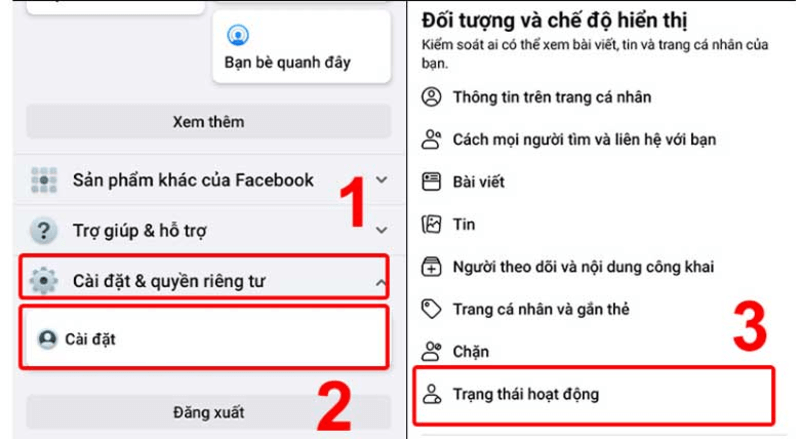 Vào mục Cài đặt trong mục Cài đặt và quyền riêng tư để thay đổi trạng thái hoạt động Facebook.
Vào mục Cài đặt trong mục Cài đặt và quyền riêng tư để thay đổi trạng thái hoạt động Facebook.
Bước 3: Gạt công tắc qua trái và chọn Tắt để bật trạng thái offline trên Facebook.
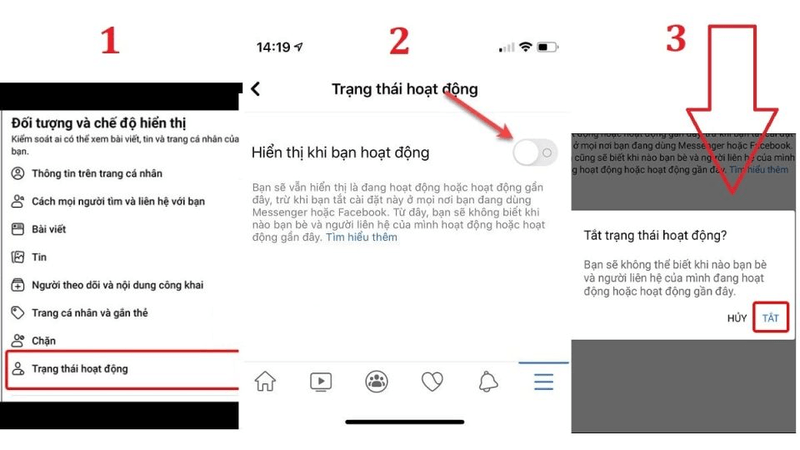 Gạt thanh tùy chọn sang trái để hoàn thành cách tắt trạng thái online Facebook trên điện thoại.
Gạt thanh tùy chọn sang trái để hoàn thành cách tắt trạng thái online Facebook trên điện thoại.
Để tắt trạng thái online trên Facebook trên điện thoại, bạn có thể thực hiện các thao tác trên ứng dụng Messenger. Cụ thể các bước thực hiện như sau:
Bước 1: Truy cập ứng dụng Facebook Messenger và lựa chọn biểu tượng hình ảnh đại diện bên góc trái màn hình.
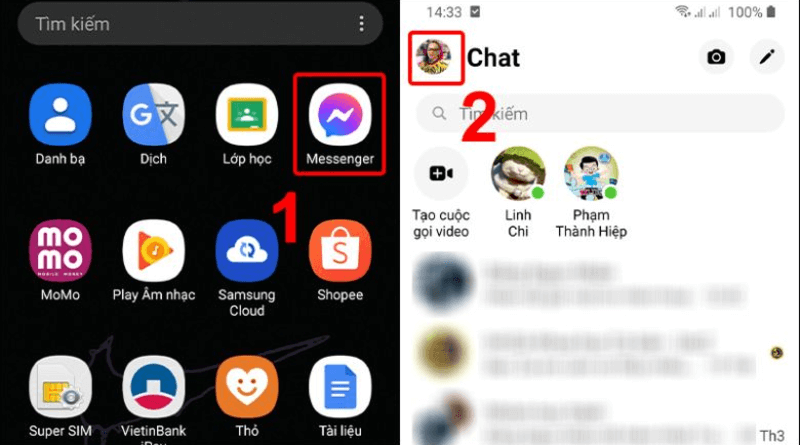 Các bước tắt trạng thái online Facebook trên ứng dụng Messenger.
Các bước tắt trạng thái online Facebook trên ứng dụng Messenger.
Bước 2: Tìm và chọn Trạng thái hoạt động, sau đó gạt dấu chấm trên thanh chọn qua bên trái để tắt.
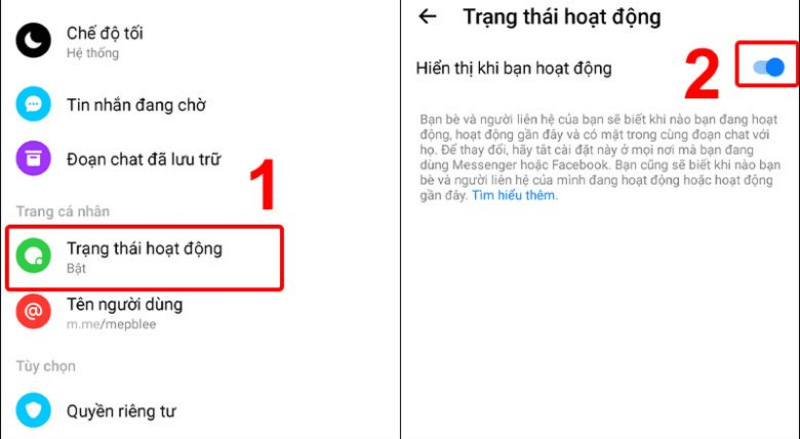 Gạt thanh chọn sang trái để tắt trạng thái hoạt động của tài khoản Facebook.
Gạt thanh chọn sang trái để tắt trạng thái hoạt động của tài khoản Facebook.
Bước 3: Khi màn hình xuất hiện “Tắt trạng thái hoạt động?” thì bạn chọn Tắt là hoàn thành.
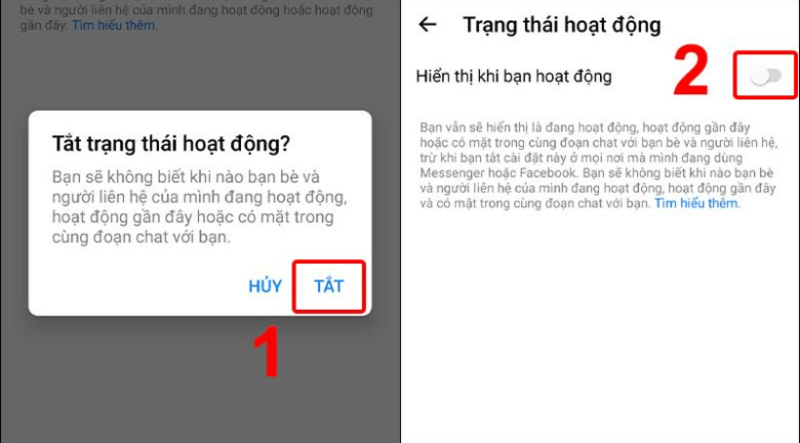 Chọn Tắt để hoàn thành thao tác tắt trạng thái hoạt động trên Facebook.
Chọn Tắt để hoàn thành thao tác tắt trạng thái hoạt động trên Facebook.
Trong trường hợp, bạn không muốn bị bạn bè làm phiền như nhắn tin, gọi điện,... trên Facebook trong thời gian làm việc hoặc giải trí thì hãy thử ngay các bước tắt trạng thái online trên Facebook với web trên máy tính dưới đây:
Bước 1: Mở website Facebook trên máy tính, đăng nhập vào tài khoản.
Bước 2: Trên Thanh công cụ Facebook, bấm chọn vào biểu tượng Messenger, tiếp đến nhấp vào dấu ba chấm.
Bước 3: Giao diện Cài đặt khung chat hiện ra, lướt xuống và nhấn chọn Trạng thái hoạt động: Đang Bật.
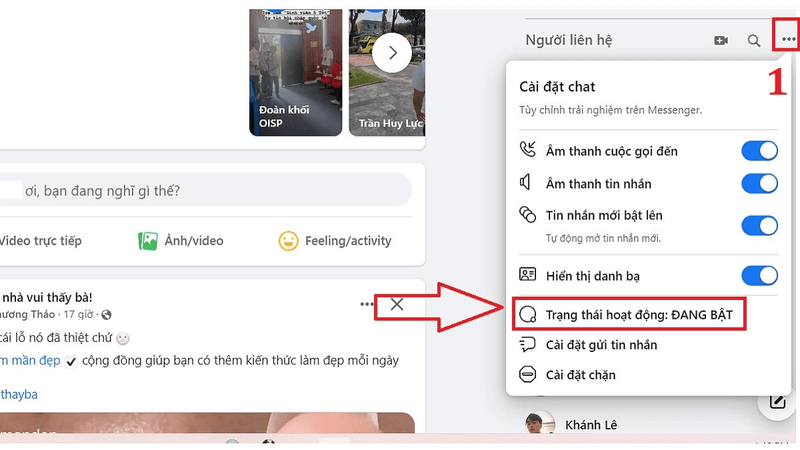 Tại cài đặt chat, nhấp vào phần trạng thái hoạt động để thực hiện cách tắt trạng thái online trên Facebook.
Tại cài đặt chat, nhấp vào phần trạng thái hoạt động để thực hiện cách tắt trạng thái online trên Facebook.
Bước 4: Cửa sổ lựa chọn xuất hiện, tại mục Trạng thái hoạt động: Đang Bật kéo nút trượt sang bên trái, sau đó nhấn Lưu.
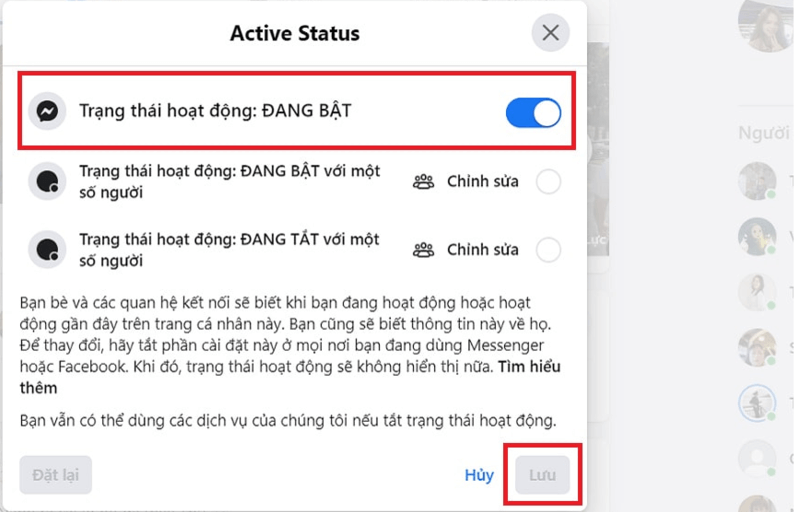 Gạt nút xanh như trên hình sang trái và chọn lưu để hoàn thành tắt trạng thái hoạt động Facebook.
Gạt nút xanh như trên hình sang trái và chọn lưu để hoàn thành tắt trạng thái hoạt động Facebook.
Bước 5: Kiểm tra lại đã hoàn thành cách tắt trạng thái hoạt động Facebook hay chưa, bạn cũng vào biểu tượng biểu tượng Messenger, nhấp vào dấu ba chấm, sau đó lướt xuống phần Trạng thái hoạt động, nếu có chữ Đang Tắt là xong.
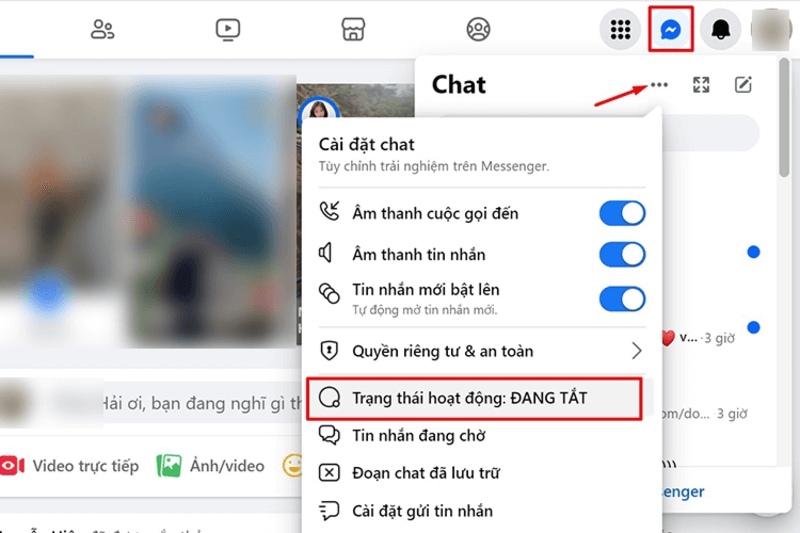 Nếu trạng thái hoạt đồng hiện Đang Tắt là thực hiện đúng các bước trên.
Nếu trạng thái hoạt đồng hiện Đang Tắt là thực hiện đúng các bước trên.
Sau khi đã nắm rõ được các cách tắt trạng thái hoạt động trên Facebook với mọi thiết bị, từ điện thoại đến máy tính, bạn đừng bỏ qua các lưu ý dưới đây để thực hiện thao tác nhanh chóng, thành công:
Tắt trạng thái hoạt động chỉ áp dụng trên thiết bị đang sử dụng. Do đó, nếu bạn đăng nhập trên thiết bị khác thì vẫn xuất hiện trạng thái online.
Khi tắt trạng thái online trên Facebook, bạn sẽ không thể thấy ai đang online và người khác cũng sẽ không thấy bạn online.
Tắt trạng thái hoạt động Facebook nhưng bạn vẫn có thể hoạt động trên Facebook, Messenger bình thường như gọi điện, nhắn tin, bình luận,... Điều này đảm bảo bạn có thể hoạt động trên mạng xã hội nhưng không tiết lộ thời gian hoạt động.
Nên tắt tất cả trạng thái hoạt động trên mọi thiết bị sử dụng, để chắc chắn không còn ai thấy bạn online.
Dưới đây là một số cách giúp bạn có thể nhận biết được tài khoản Facebook của bạn bè mình đang tắt trạng thái online:
Số phút online: Nếu bạn không thấy thời gian/số phút tài khoản của người bạn nào đó đã hoạt động thì có thể họ đã tắt trạng thái hoạt động.
Trạng thái gửi tin nhắn: Đây là cách nhận biết tài khoản có tắt tình trạng online hay không đơn giản và nhanh chóng. Theo đó, tin nhắn gửi đi thành công, có biểu tượng đã gửi là người nhận đã nhận được nhưng không online. Trong khi đó, nếu tin nhắn đã nhận nhưng không xuất hiện chấm tích xanh thì chứng tỏ họ đã ẩn trạng thái.
Xem chấm xanh lá hoạt động: Thông thường khi không có chấm xanh lá bên cạnh biểu tượng ảnh đại diện là thể hiện việc họ đã tắt trạng thái hoạt động.
Cùng tìm hiểu một số câu hỏi mọi người thường quan tâm khi tìm hiểu về cách tắt trạng thái hoạt động trên Facebook sau đây:
Điều này có thể là do tài khoản Facebook của bạn còn đăng nhập trên thiết bị khác. Hãy kiểm tra và đăng xuất khỏi thiết bị hoặc tắt trạng thái online Facebook trên thiết bị ấy ngay nhé!
Bạn có thể thực hiện cách tắt trạng thái hoạt động Facebook với một số tài khoản với một số bước dưới đây:
Bước 1: Truy cập vào website Facebook.com, đăng nhập vào tài khoản cá nhân và chọn biểu tượng Menu.
Bước 2: Nhấp vào chọn Tắt trạng thái hoạt động.
Bước 3: Khi một bảng tùy chọn hiện ra, hãy lựa chọn Chỉ tắt trạng thái hoạt động của một số người liên hệ và nhấn OK là xong.
Như vậy, bài viết trên đã chia sẻ cách tắt trạng thái hoạt động trên Facebook với mọi thiết bị từ điện thoại đến máy tính đơn giản, nhanh chóng nhất. Hy vọng với thông tin này, bạn đã dễ dàng thực hiện thủ thuật để có không gian riêng tư trong thời gian thư giãn cùng với Facebook. Chúc bạn thực hiện thành công!
Siêu Thị Điện Máy - Nội Thất Chợ Lớn sản phẩm luôn tốt, giá luôn rẻ
Với hơn 25 năm thành lập và phát triển, hiện Siêu Thị Điện Máy - Nội Thất Chợ Lớn là một trong những địa chỉ mua sắm sản phẩm điện tử, điện lạnh, nội thất, gia dụng,... được người tiêu dùng tin tưởng bởi những ưu điểm nổi trội như:
Đa dạng các dòng sản phẩm, có hơn 25 danh mục hàng hóa khác nhau, khi đến Điện Máy Chợ Lớn, khách hàng thoải mái mua sắm thả ga.
Chất lượng sản phẩm luôn được đặt lên hàng đầu, các sản phẩm tivi, điện thoại, máy giặt, máy lạnh,... tại Điện Máy Chợ Lớn đều thuộc các thương hiệu lớn, vận hành bền bỉ.
Giá sản phẩm tại Điện Máy Chợ Lớn luôn dẫn đầu thị trường, đồng thời hàng tháng, hàng tuần,... đều có nhiều chương trình khuyến mãi hấp dẫn, giúp khách hàng mua sắm với giá tốt nhất.
Hệ thống siêu thị rộng khắp cả nước, giúp khách hàng mua sắm dễ dàng.
Chính sách chăm sóc khách hàng, chế độ bảo hành, vận chuyển, hướng dẫn sử dụng - lắp đặt,... đầy đủ, giúp bạn an tâm khi mua sắm.
>> Đặt hàng tại Điện Máy Chợ Lớn nhanh chóng TẠI ĐÂY hoặc đến ngay hệ thống siêu thị để được tư vấn và mua hàng.
Link nội dung: https://thietkethicongnoithat.edu.vn/cach-tat-hoat-dong-messenger-va-facebook-a50595.html